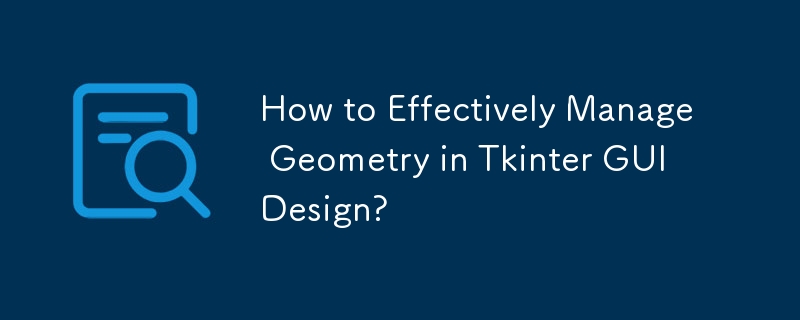
Tkinter – Geometrieverwaltung
Fragen zur Tkinter-Geometrieverwaltung beziehen sich häufig nicht auf Codierungsfehler, sondern bitten vielmehr um Anleitung zur Organisation einer grafische Benutzeroberfläche (GUI). Dieser Artikel soll einen umfassenden Überblick über die Geometrieverwaltung in Tkinter bieten, um Anfängern die Navigation in diesem Thema zu erleichtern.
Geometrieverwaltung verstehen
Tkinter implementiert das folgende Konzept:
Standardmäßig erscheint ein Fenster der obersten Ebene in seiner natürlichen Größe auf dem Bildschirm, die intern durch seine Widgets und bestimmt wird Geometriemanager.
Überlegungen zur obersten Ebene
Beantworten Sie zunächst die folgenden Fragen zu Ihrer obersten Ebene:
-
wm_geometry :Größe und Positionierung auf Ihrem Bildschirm
-
wm_minsize wm_maxsize: Minimale und maximale Größengrenzen
-
wm_resizable: Möglichkeit des Benutzers, die Größe zu ändern
-
wm_attributes: Attribute wie ganz oben oder im Vollbildmodus
-
pack_propagate grid_propagate: Die angeforderte Breite und Höhe der untergeordneten Elemente wird ignoriert
Hinweis: Sie können diese Fragen überspringen und das zulassen Der Prozess bestimmt später die notwendigen Konfigurationen.
Anordnen Kinder
Drei Geometriemanager stehen zum Anordnen von Unter-Widgets (bekannt als Kinder) zur Verfügung:
The Packer:
- Nützlich für Schnelles Ausrichten von Widgets nebeneinander in einem Hauptfenster.
- Zu den Optionen gehören: Füllen, Erweitern, Seite und Anker.
Der Placer:
- Bietet Optionen für die feste Platzierung und die Platzierung von Gummiplatten.
- Zu den Optionen gehören : Relheight, Relwidth, Relx und Reli.
Die Gridder:
- Ordnen Sie Widgets in Zeilen und Spalten innerhalb eines Hauptfensters an.
- Hauptfunktionen: Columnspan, Rowspan, Sticky, Grid_remove, Grid_columnconfigure und Grid_rowconfigure.
Überlegen Sie, welcher Manager am besten zu den Layoutanforderungen Ihrer Anwendung passt. Beachten Sie, dass es nicht ratsam ist, Grid und Pack im selben Hauptfenster zu mischen.
Wichtige Funktionen
Verstehen Sie für jeden Manager die wichtigsten Funktionen:
Packen:
-
Füllen:Strecksklave horizontal oder vertikal
-
expand:Slaves erweitern, um zusätzlichen Platz zu verbrauchen
-
side:Geben Sie an, gegen welche Seite des Masters der Slave gepackt werden soll
-
Anker: Positionieren Sie jeden Slave innerhalb seines Paket
Ort:
-
relheight:Slave-Höhe relativ zum Master anpassen
-
relwidth:Slave-Breite relativ zum Master anpassen
-
relx : Positionieren Sie die linke Kante des Slaves relativ zu Master
-
rely: Oberkante des Slave relativ zum Master positionieren
Raster:
-
columnspan: Mehrere belegen Spalten
-
rowspan:Mehrere Zeilen belegen
-
sticky:Slave innerhalb seiner Zelle positionieren oder dehnen
-
grid_remove: Merken Sie sich die Konfigurationsoptionen für später verwenden
-
grid_columnconfigure: Spaltenbreite konfigurieren
-
grid_rowconfigure: Zeilenhöhe konfigurieren
Lesen Sie die Dokumente
Die offizielle Tkinter-Dokumentation bietet umfassende Informationen zur Geometrieverwaltung.
Arbeitsbeispiel
Experimentieren Sie mit einem Arbeitsbeispiel, das die Verwendung jedes Geometriemanagers demonstriert:
[Bild des Tkinter-Fensters mit verschiedenen Anordnungen von Frames]
Fazit
Durch das Verständnis der Konzepte der Geometrieverwaltung und der Funktionen jedes Geometriemanagers können Sie Ihre Tkinter-GUIs effektiv organisieren und optisch ansprechende und benutzerfreundliche erstellen Anwendungen.
Das obige ist der detaillierte Inhalt vonWie verwaltet man die Geometrie im Tkinter-GUI-Design effektiv?. Für weitere Informationen folgen Sie bitte anderen verwandten Artikeln auf der PHP chinesischen Website!

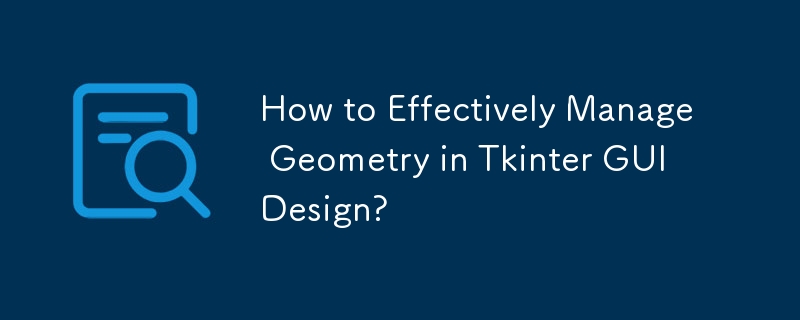
 Was bedeutet elektronische Komponenten?
Was bedeutet elektronische Komponenten?
 So laden Sie Videos von Douyin herunter
So laden Sie Videos von Douyin herunter
 Computersoftwaresysteme umfassen
Computersoftwaresysteme umfassen
 Verwendung zufälliger Funktionen in der C-Sprache
Verwendung zufälliger Funktionen in der C-Sprache
 Der Unterschied zwischen insertbefore und before
Der Unterschied zwischen insertbefore und before
 So richten Sie den Ruhezustand im Win7-System ein
So richten Sie den Ruhezustand im Win7-System ein
 GameProtectNet-Lösung
GameProtectNet-Lösung
 Eigenschaft mit linearem Gradienten
Eigenschaft mit linearem Gradienten




